Excel双向多条件求和,很多人都不会,一个SUMPRODUCT函数就搞定
前几天有个粉丝提问了一个问题,就是如何对Excel表格数据进行双向多条件求和?所谓双向多条件求和就是对两个方向的条件进行求和,如下图所示,我们根据【姓名】纵向和【商品名称】横向这两个方向动态求和。大家平时对多条件求和使用比较多的是sumifs函数,sumifs函数只能对一个方向的数据进行多条件求和,所以对于双向多条件求就无法再使用sumifs函数了。今天就跟大家介绍一下使用SUMPRODUCT函数轻松搞定Excel双向多条件求。
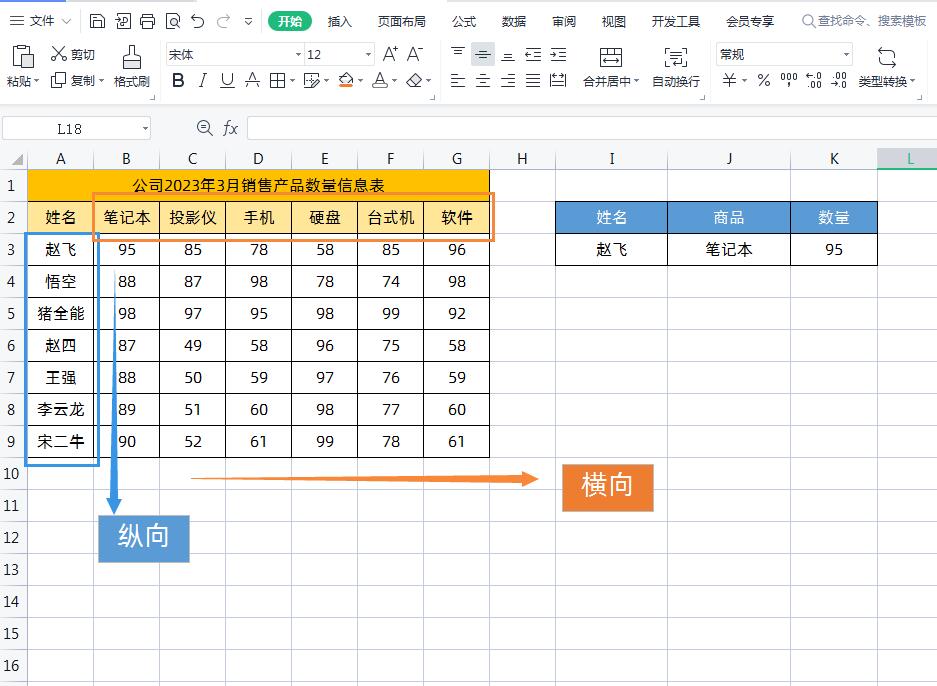
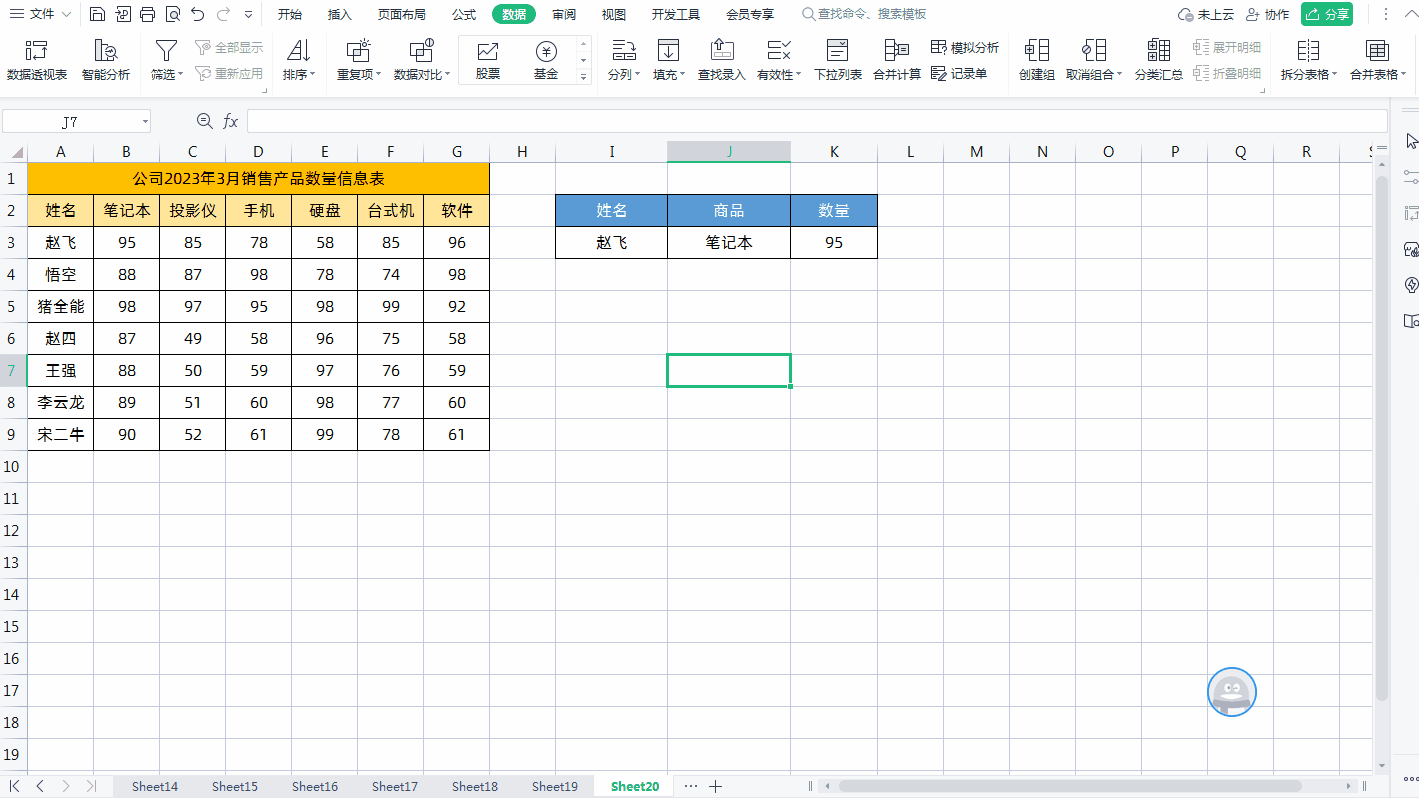
具体操作方法:
第一、SUMPRODUCT函数公式介绍
SUMPRODUCT(array1,array2,array3, ...)
Array1,array2,array3, ... 为 2 到 30 个数组,其相应元素需要进行相乘并求和。
说明
■数组参数必须具有相同的维数,否则,函数 SUMPRODUCT 将返回错误值 #VALUE!。
■函数 SUMPRODUCT 将非数值型的数组元素作为 0 处理。
第二、为右侧查询条件制作下拉菜单(也可以不制作下拉菜单,自己手动输入条件)
1、制作姓名和产品名称下拉菜单
首先打开表格,我们以制作姓名下拉菜单为例,选中右侧查询表格“姓名”下方的空单元格,然后点击【数据】-再点击【有效性】,如下图所示
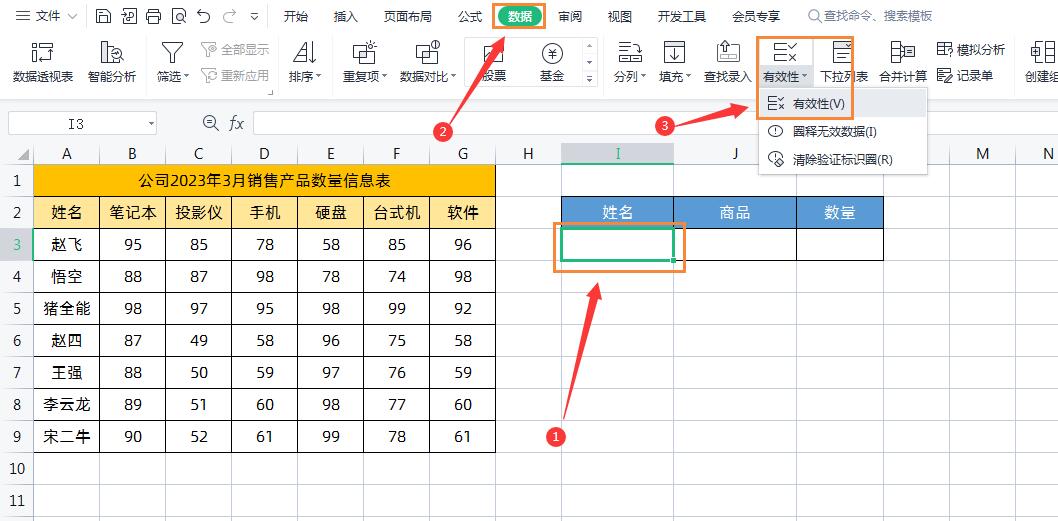
2、在弹出的“数据有效性”对话框中,“有效性条件”允许选中:序列,来源选中左侧表格中的所有姓名数据,最后点击确认,如下图所示
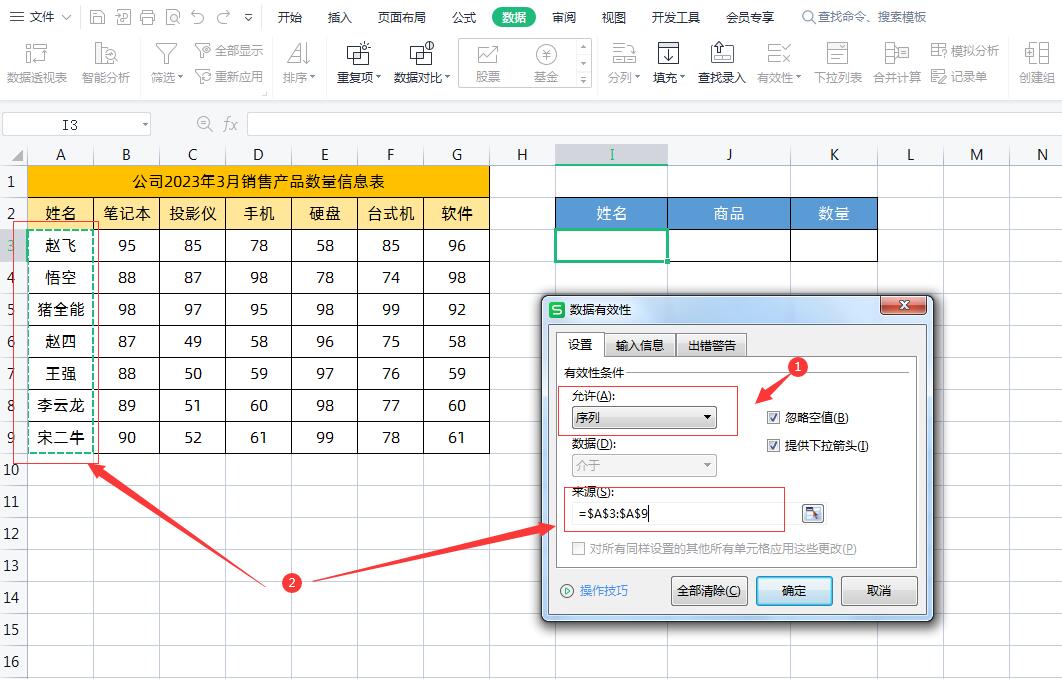
3、这样姓名下拉菜单就完成制作了,如下图,其实制作一级下拉菜单非常简单,主要就是使用了数据有效性验证。
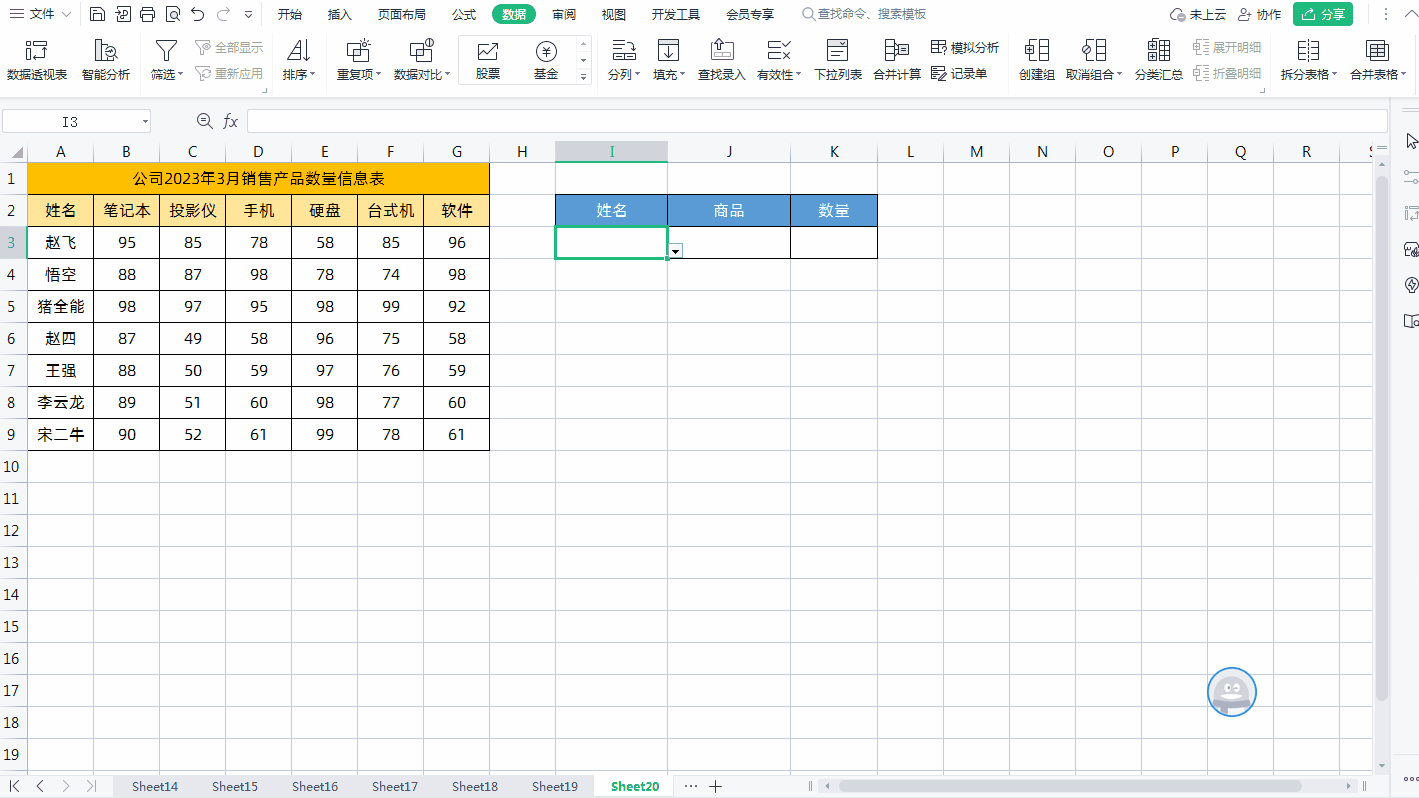
4、重复上面1-3方法,为右侧产品名称添加上下拉菜单,最终效果如下图所示
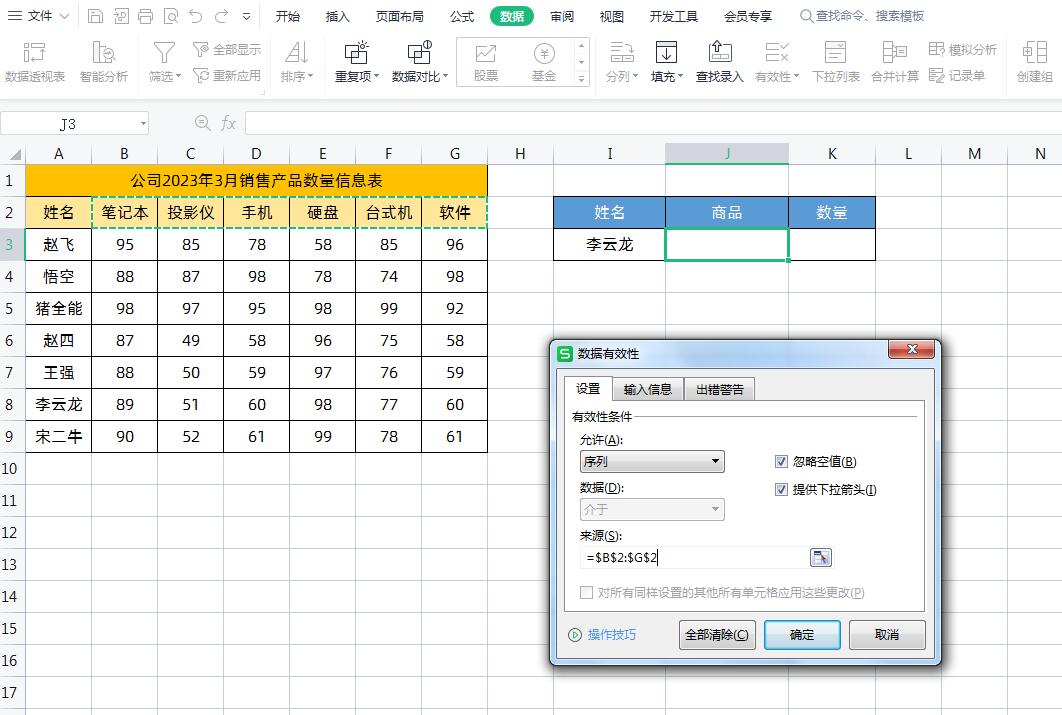
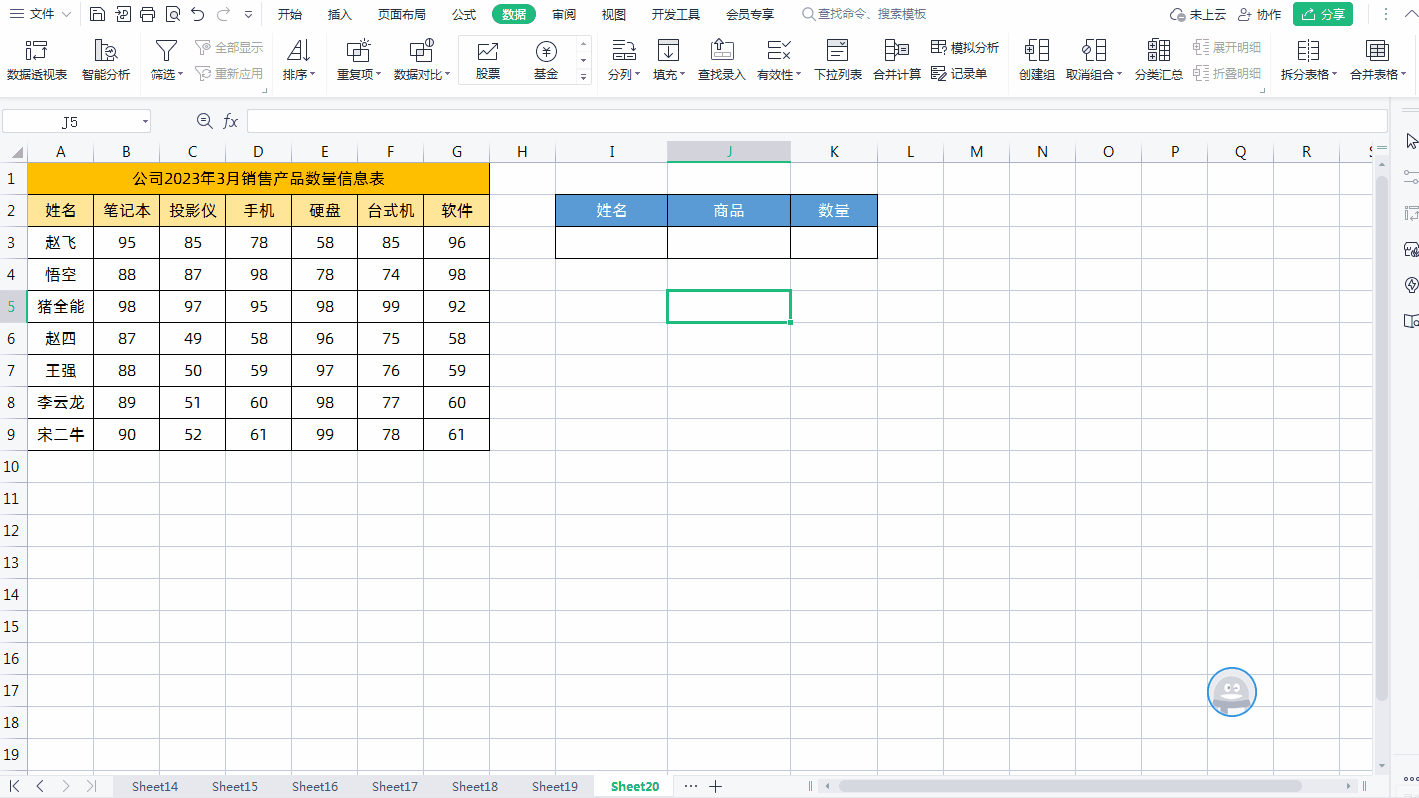
第三:使用SUMPRODUCT函数解决Excel双向多条件求和方法
对于处理Excel双向多条件求和使用SUMPRODUCT函数非常简单方便,使用公式如下:
公式:=SUMPRODUCT((A3:A9=I3)*B3:G9*(B2:G2=J3))
这个公式其实就是使用SUMPRODUCT函数进行多条件求和。
A3:A9=I3,【姓名】等于需要统计的姓名,其实它是对左侧信息表【姓名】进行判断,判断是否等于右侧查询表格的【姓名】,结果是一行逻辑值True(1),False(0),本质是1维的列数组。
B3:G9,需要统计的产品销量区域,是一个多行多列的二维数组。
B5:F5=B2,【产品名称】等于需要统计的产品,其实它是对左侧信息表【产品名称】进行判断,判断是否等于右侧查询表格的【产品姓名】,结果是一行逻辑值True(1),False(0),本质也是1维的列数组。
最后将这三个式子相乘,就得到了我们需要查询的,效果如下图所示
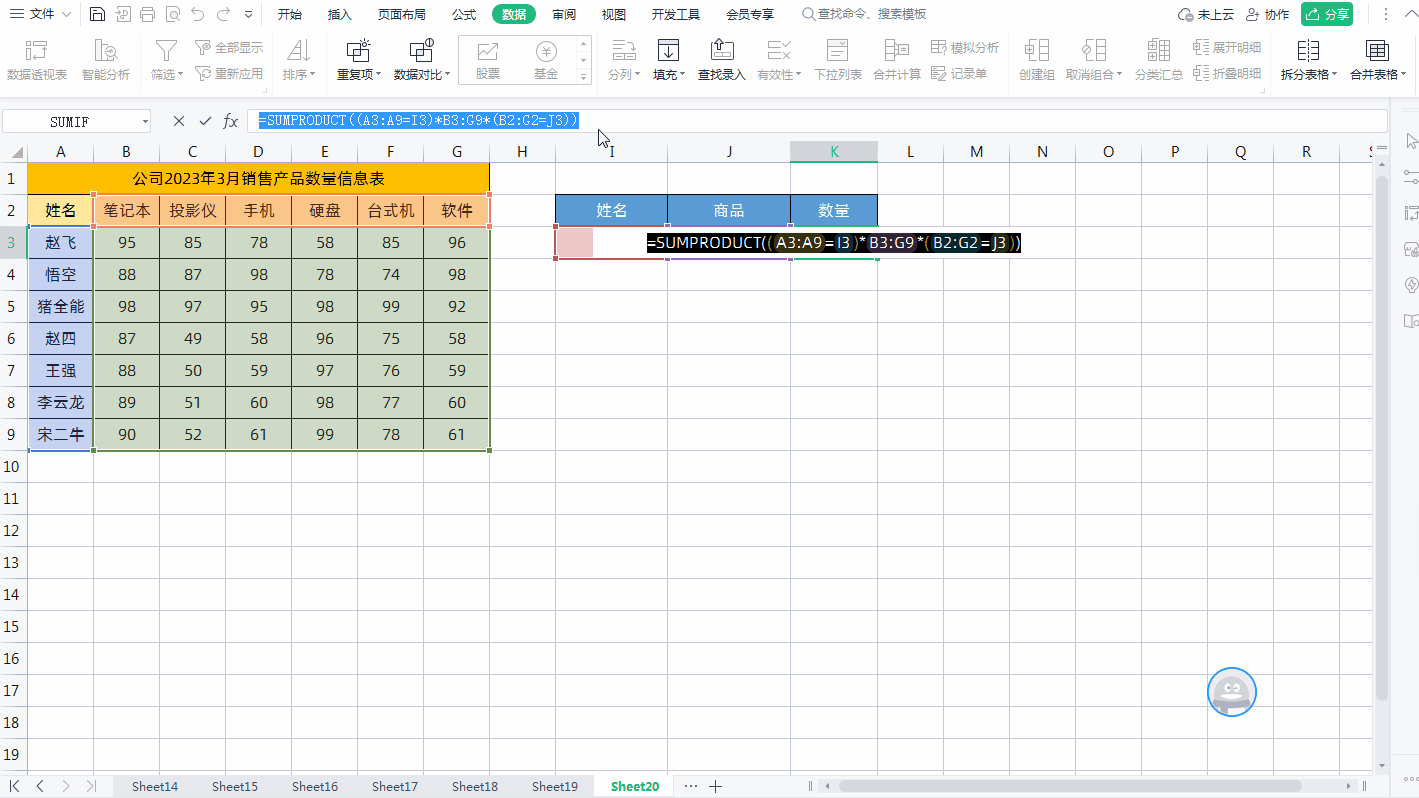
大家也许会感觉到上面的公式比较难理解,其实如果真理解不了,我们在实际应用时只需记住公式格式,直接根据自己的实际情况套用就可以了。











